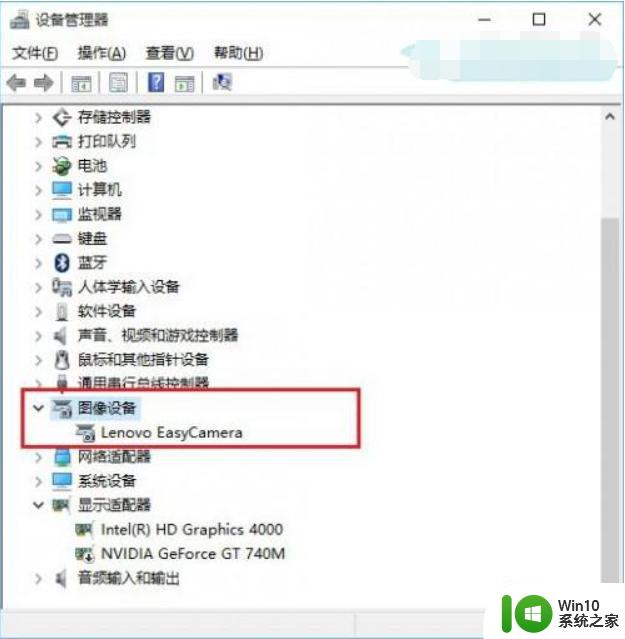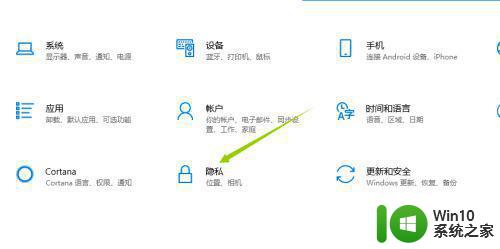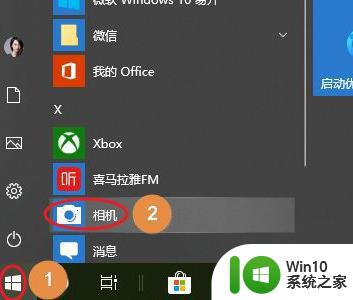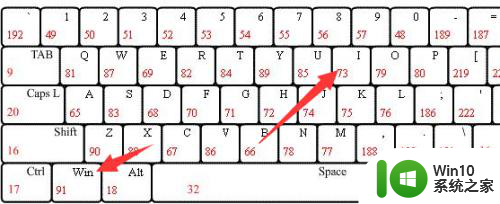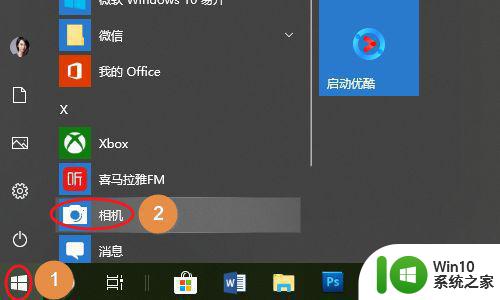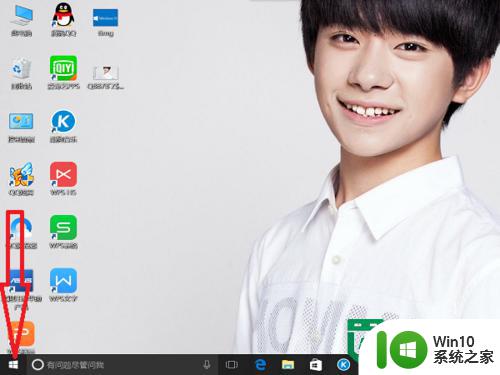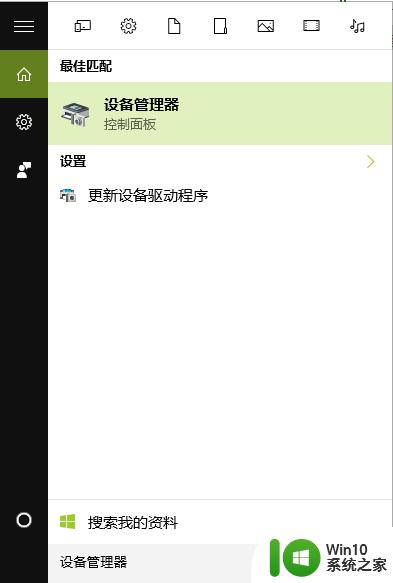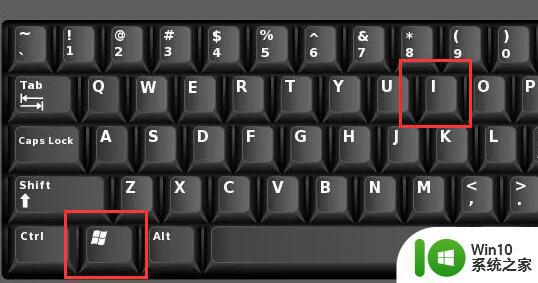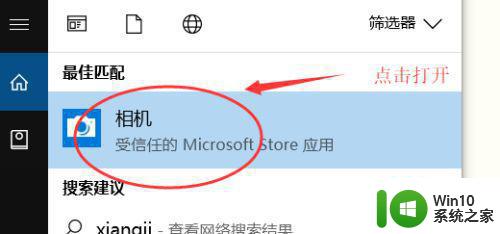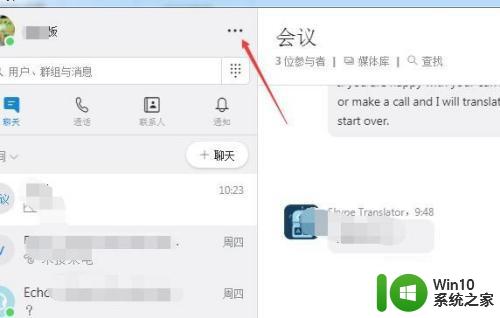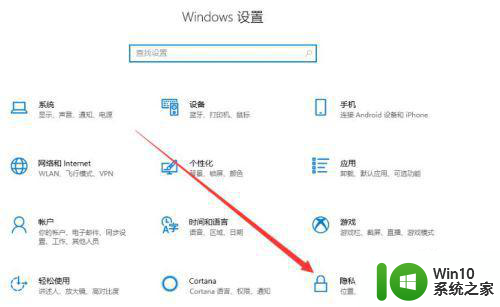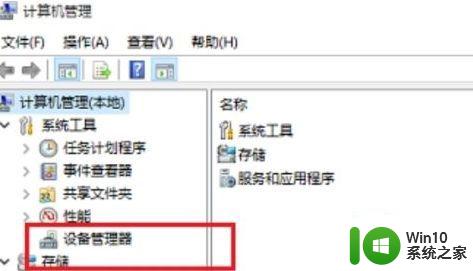win10笔记本电脑摄像头无法使用怎么办 如何在win10笔记本电脑上使用摄像头进行视频会议
win10笔记本电脑摄像头无法使用怎么办,如今随着网络技术的飞速发展,视频会议已经成为日常工作和学习中必不可少的一部分,但有时候会出现笔记本电脑摄像头无法使用的情况,这时该怎么办呢?很多人会感到苦恼,事实上处理这一问题非常简单,下面就为大家介绍一下如何在win10笔记本电脑上使用摄像头进行视频会议。
具体方法:
1、“win+i”快捷键打开设置窗口,查看一下相机权限有没有开启,可以看到隐私下方的相机。
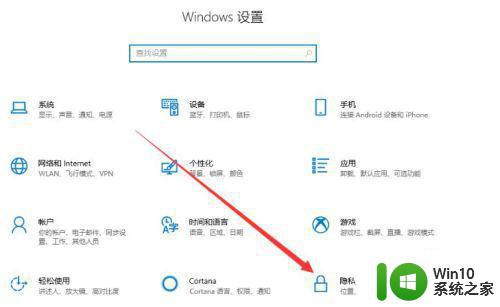
2、左侧栏找到相机,右侧可以看到此设备的相机的访问权限已关闭,点击更改,选择开启即可,下面就可以打开摄像头。
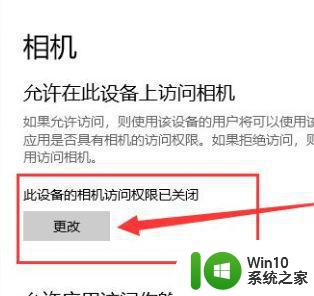
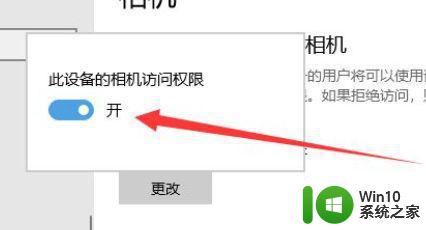
3、搜索框中输入相机,点击一下即可打开电脑摄像头,也可以右击,选择固定到开始屏幕或者任务栏。
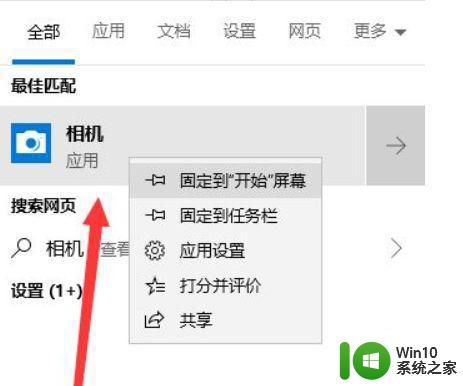
4、如果安装了摄像头还是不显示,最可能就是没有安装驱动,右击此电脑,选择管理>>点击左侧的设备管理器>>展开图像设备>>右击设备名>>选择更新驱动程序软件。
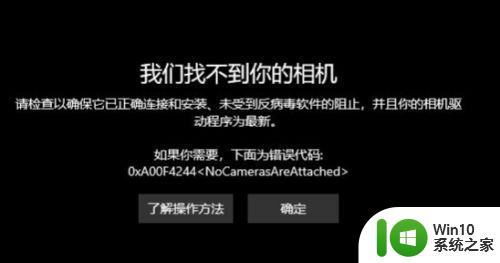
5、选择自动搜索更新驱动程序,等待更新完成即可,再打开相机就可以进行拍照,点击上方的摄像机图标就可以进行录像。
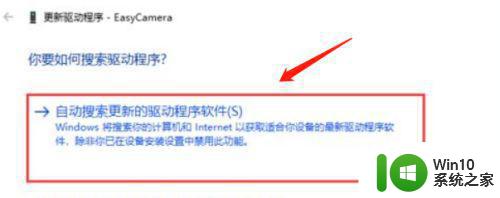
以上是如何在win10笔记本电脑上使用摄像头进行视频会议的解决方案,希望这篇文章能帮到遇到相同问题的用户,如果您遇到了相同的问题,可以参考本文中介绍的步骤来修复。谢谢!